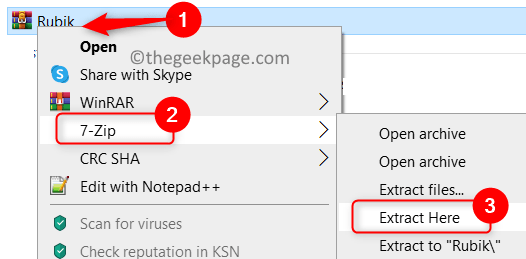Bazen birkaç dosyaya veya klasöre erişmeye çalıştığınızda “hata” ile karşılaşabilirsiniz.Dosyaya sistem tarafından erişilemiyor” bu da dosyalara erişmenizi engeller. Bu, dosya izinleri, diskte yeterli alan olmaması, bekleyen güncellemeler vb. gibi farklı nedenlerle ortaya çıkabilir. Aşağıda, sorundan kurtulabileceğiniz birkaç yöntem bulunmaktadır. Sorununuz için ilgili yöntemi seçin ve düzeltin.
İçindekiler
Yöntem 1: Yönetici Olarak Çalıştır
Hesabınızın Yönetici hakları yoksa, bazen dosya ve klasörlere erişiminiz reddedilir. Hesap türünü değiştirip yönetici hesabı yapıp sorunu çözmeyi deneyebilirsiniz. Hesabı yönetici hesabına nasıl değiştireceğimizi görelim.
Adım 1: Aramada pencere yazın Kontrol Paneli ve üzerine tıklayın Açık.
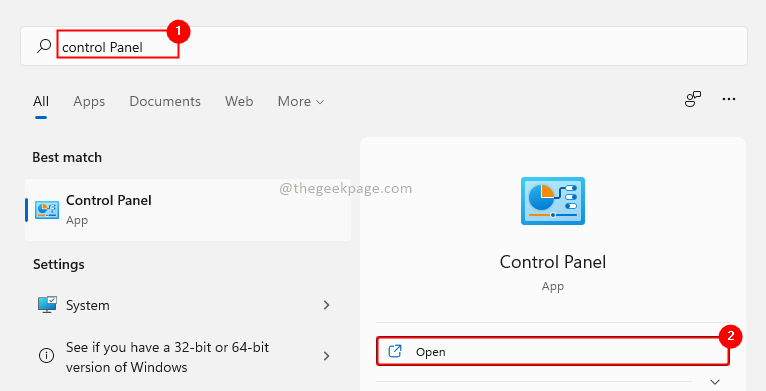
Adım 2: üzerine tıklayın Hesap türünü değiştir altında Kullanıcı hesapları.
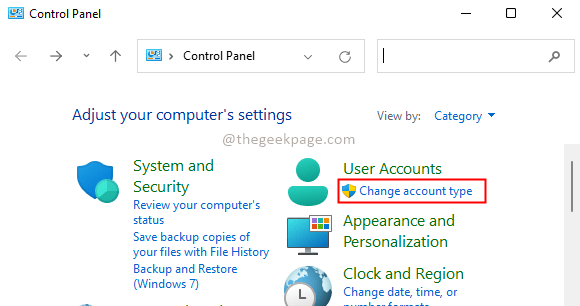
Adım 3: Yönetici olarak değiştirmek istediğiniz hesabı seçin.
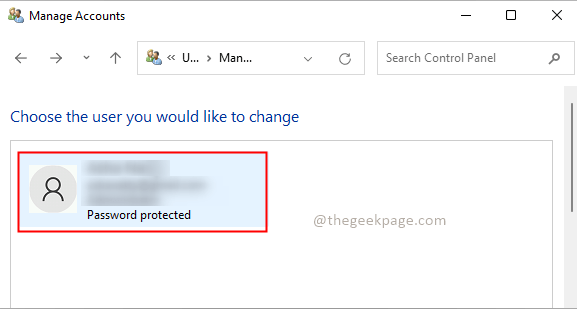
Adım 4: simgesine tıklayın Hesap türünü değiştir.
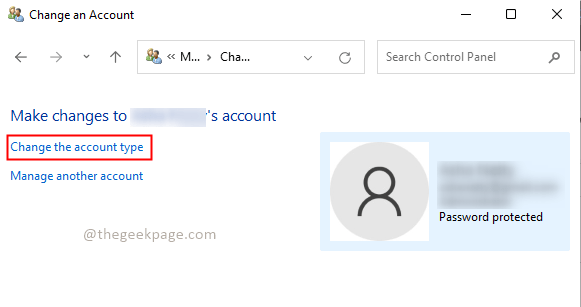
Adım 5: Hesap türünü değiştir bölümüne girdikten sonra, yönetici seçeneğini tıklayın ve CHesap Türü.
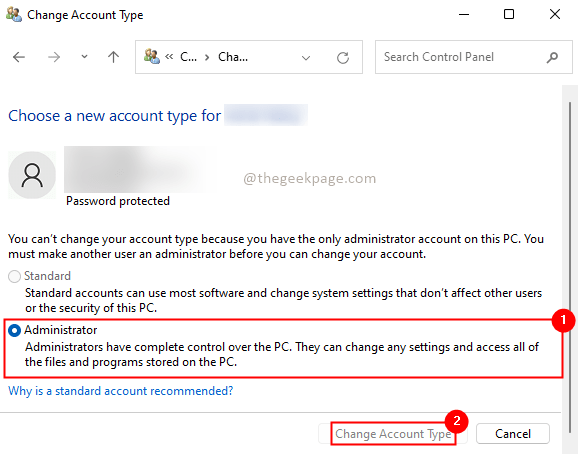
Adım 6: Sisteminizi yeniden başlatın. Artık Yönetici olarak oturum açtınız ve sorunun çözülüp çözülmediğini yeniden doğrulayın.
Yöntem 2: Hizmetleri Devre Dışı Bırak
Adım 1: Windows arama kutusuna şunu yazın Sistem yapılandırması ve Açık o.
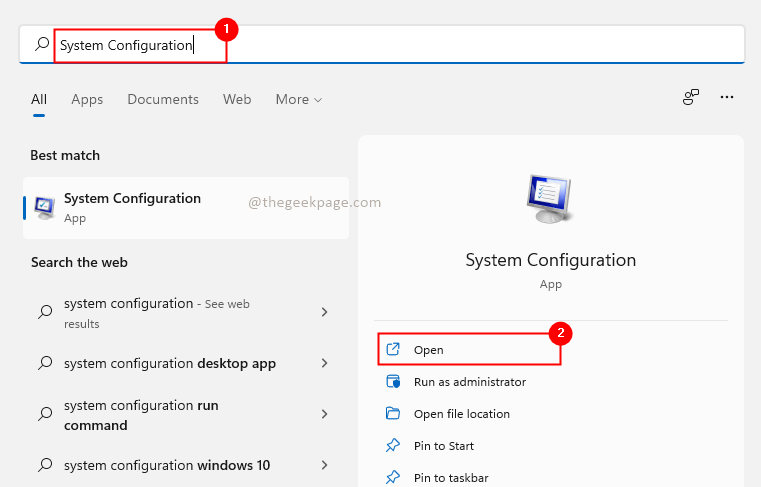
Adım 2: Şuraya gidin: Hizmetler sekmesine gidin ve onay kutusunu seçin Bütün Microsoft Servisleri'ni gizle sol alt köşede mevcut ve tıklayın Hepsini etkisiz hale getir. Tıklamak TAMAM.
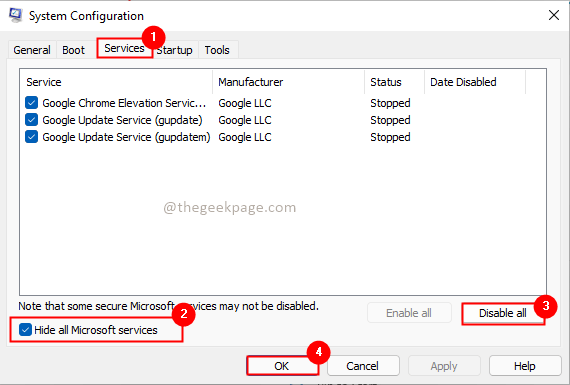
Adım 3: Sisteminizi yeniden başlatın. Sorunun çözülüp çözülmediğini kontrol edin.
Yöntem 3: Disk Temizleme
Adım 1: Windows arama kutusuna şunu yazın Disk temizleme ve Açık o.
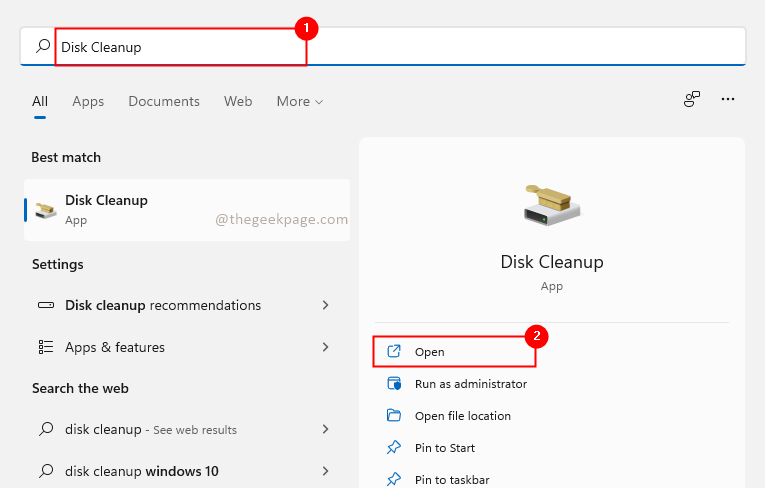
Adım 2: Bir iletişim kutusu açılacak, C sürücüsü birden fazla sürücünüz varsa, ve üzerine tıklayın tamam
Adım 2: Tüm geçici dosyaları içeren başka bir iletişim kutusu belirir. Seçme tüm onay kutuları ve üzerine tıklayın Temizleme sistemiDosyalar.
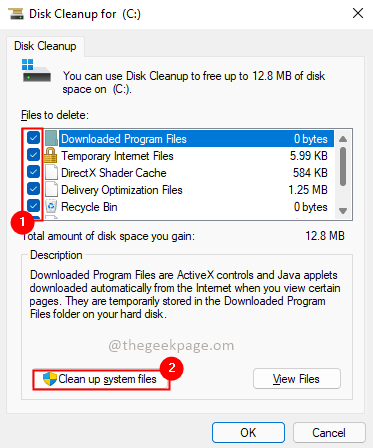
Adım 3: İletişim kutusu tekrar belirirse, tüm onay kutularını seç, Tıklayın tamam ve üzerine tıklayın Dosyaları sil onay açılır mesajında. Bu işlem birkaç dakika sürecektir.

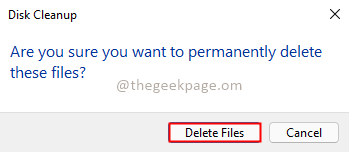
Adım 4: Temizleme işlemi bittiğinde Tekrar başlat bilgisayarınıza ve dosya ve klasörlere erişip erişemediğinizi kontrol edin.
Yöntem 4: DISM komutunu yürütün
Adım 1: Basın Kazan + X tuşlarını seçin ve Windows Terminali (Yönetici) menüden seçenek.
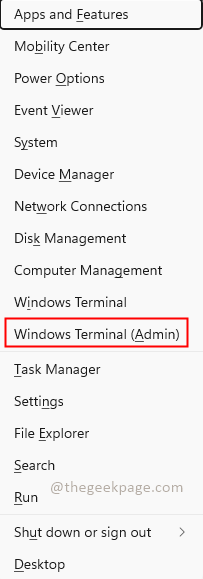
Adım 2: PowerShell'de terminal aşağıdaki komutu yürütün ve Enter'a basın. İşlemin tamamlanmasını bekleyin.
DISM.exe /Çevrimiçi /Temizleme görüntüsü /Scanhealth
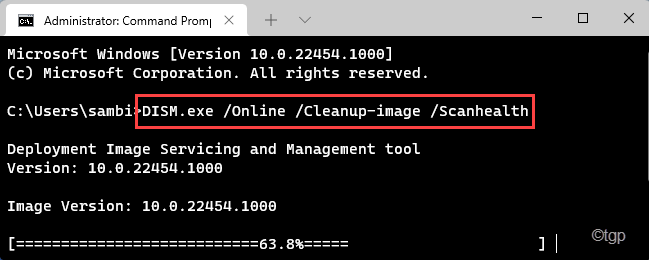
Adım 3: Aynı şekilde aşağıdaki komutu yeni bir terminalde yürütün ve enter tuşuna basın. Bunun da tamamlanması birkaç dakika sürecektir.
DISM.exe /Çevrimiçi /Temizleme görüntüsü /Restorehealth

Adım 4: Yukarıdaki yürütme işlemi tamamlandıktan sonra Tekrar başlat senin bilgisayarın.
Yöntem 5: Windows'u Güncelleyin
Adım 1: Basın Kazan + R tuşlar, tür ms ayarları: windowsupdateve tıklayın TAMAM.

Adım 2: üzerine tıklayın Şimdi kur en son Windows güncellemelerini yüklemek için.

3. Adım: Güncelleme tamamlandığında Tekrar başlat senin bilgisayarın.
Umarım yukarıdaki yöntemlerden biri işinize yaramıştır ve sorununuz şimdi çözülmüştür. Lütfen yorum yapın ve bize bildirin.